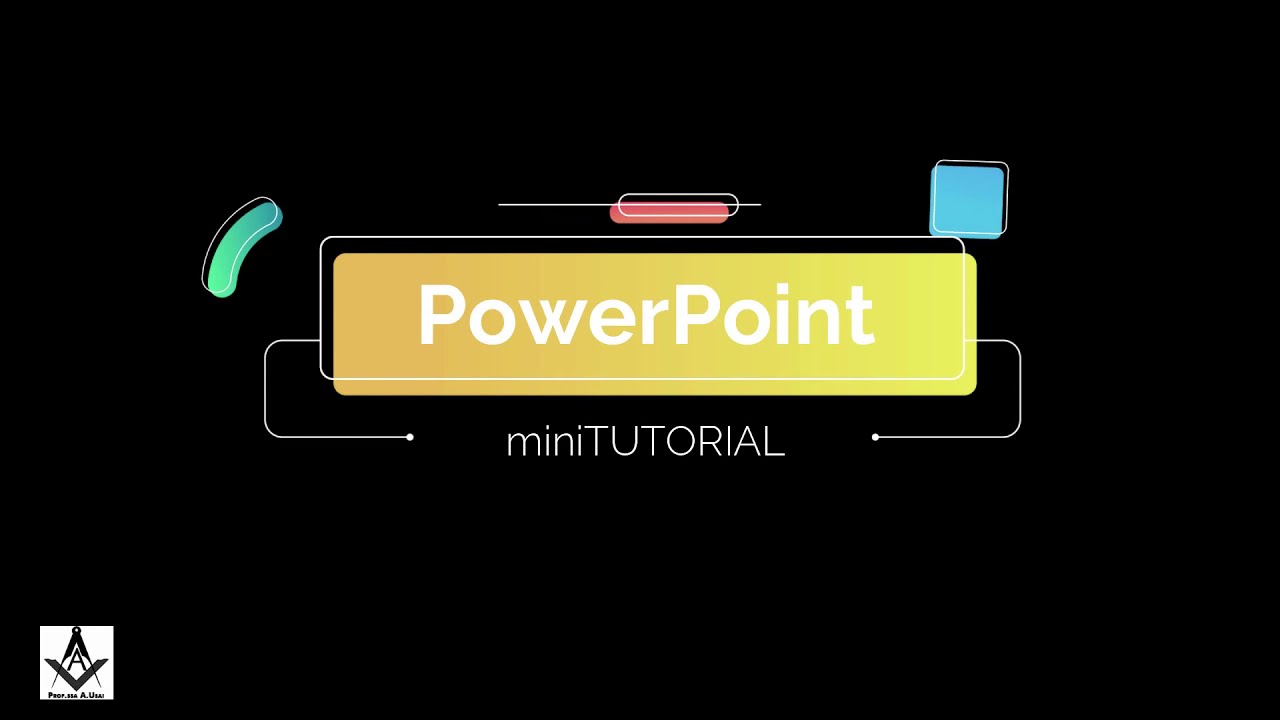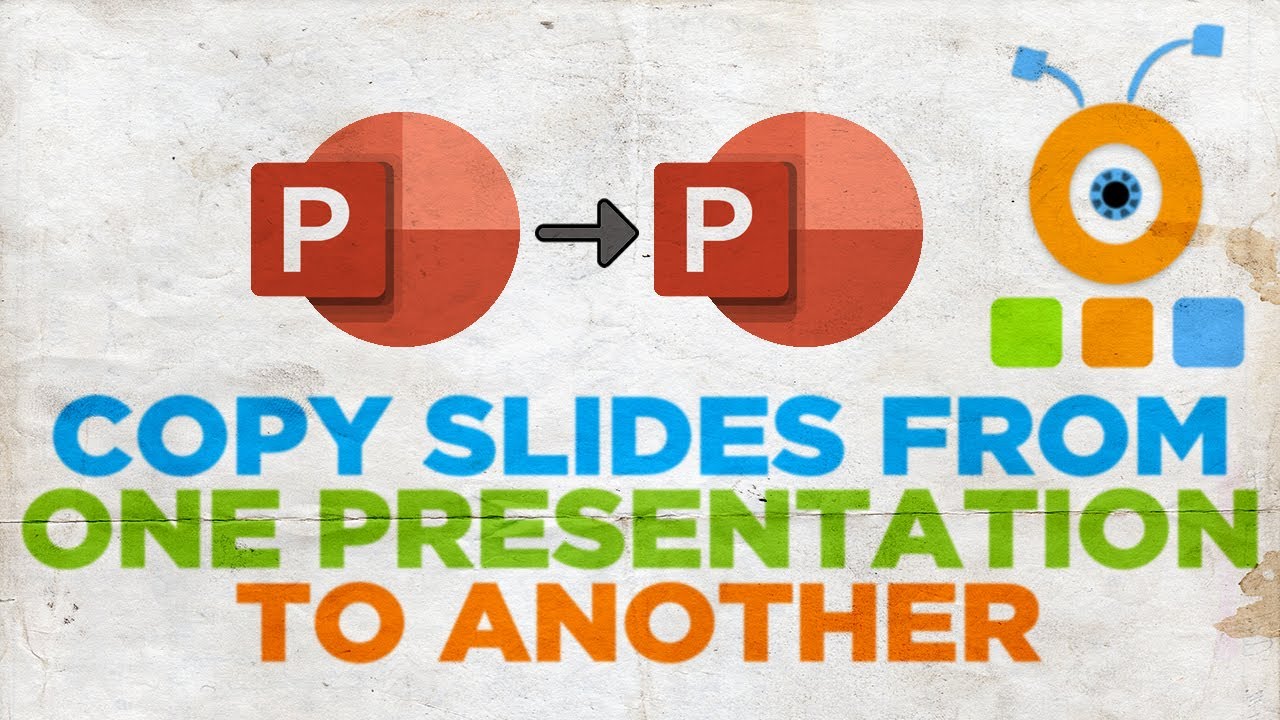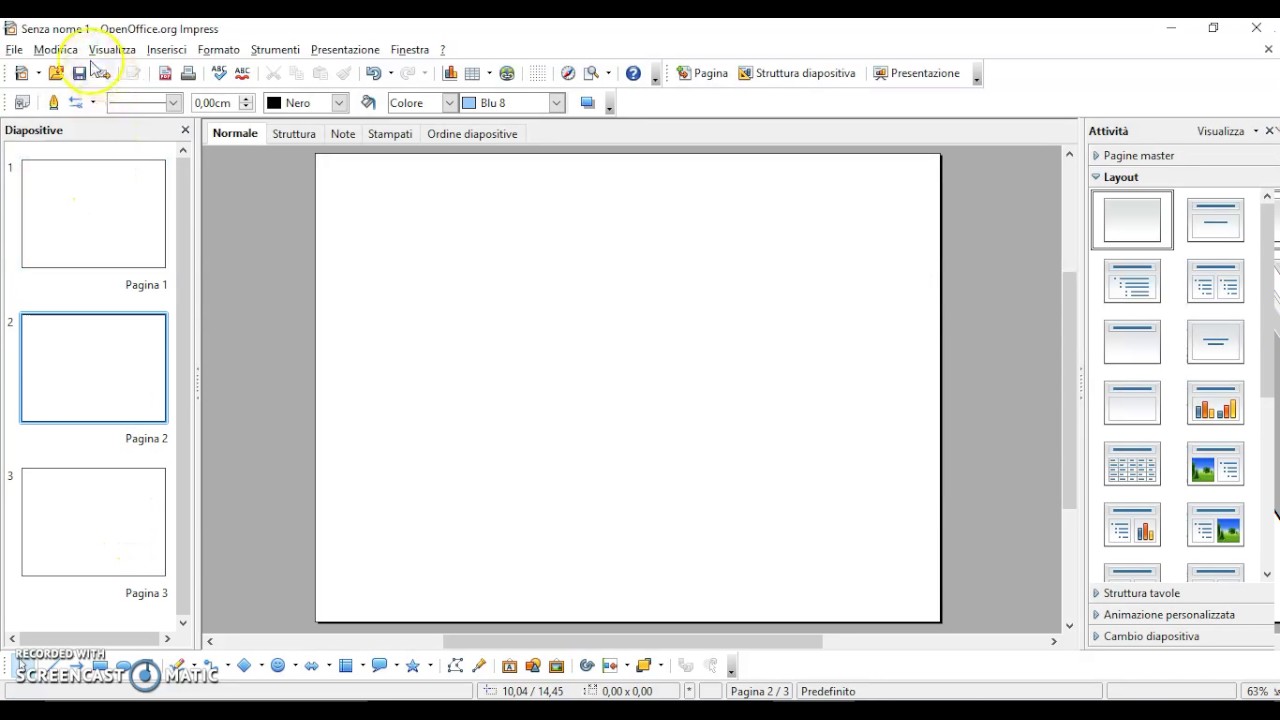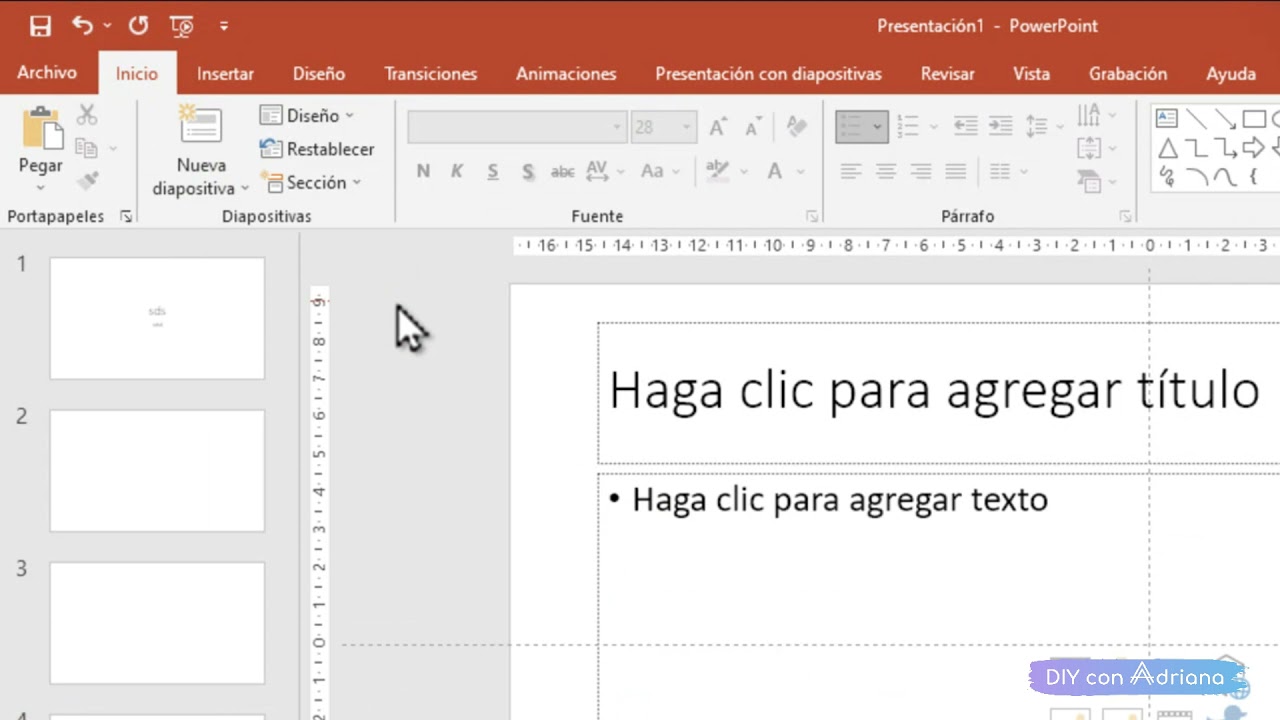PowerPoint è un programma di presentazione molto popolare che consente agli utenti di creare presentazioni professionali e accattivanti. Una volta che hai creato una presentazione in PowerPoint, è importante salvare il documento per assicurarsi di non perdere il lavoro svolto. In questo tutorial, ti mostreremo come salvare un documento in PowerPoint in modo facile e veloce.
Come salvare un PDF su PowerPoint?
Se hai un file PDF che desideri utilizzare in una presentazione di PowerPoint, ci sono alcuni passaggi semplici che puoi seguire per salvare il PDF come una diapositiva nel tuo documento di PowerPoint.
- Apri il tuo documento di PowerPoint. Inizia aprendo il documento di PowerPoint in cui desideri aggiungere la diapositiva PDF.
- Inserisci una nuova diapositiva. Clicca sulla scheda “Inserisci” nella barra del menu e seleziona “Nuova diapositiva”.
- Seleziona la diapositiva PDF. Torna alla scheda “Inserisci” e seleziona “Oggetto” dal menu a discesa. Scegli “Da file” e seleziona il file PDF che desideri inserire nella tua presentazione.
- Regola la diapositiva PDF. Dopo aver inserito la diapositiva PDF, puoi regolarla e ridimensionarla come preferisci. Scegli la diapositiva PDF e utilizza le opzioni nella scheda “Formato” per apportare le modifiche necessarie.
- Salva il tuo documento di PowerPoint. Quando hai finito di apportare le modifiche alla diapositiva PDF, assicurati di salvare il tuo documento di PowerPoint per conservare le modifiche.
Seguendo questi passaggi, puoi facilmente salvare un PDF su PowerPoint e integrarlo nella tua presentazione senza dover ricorrere a software di conversione di terze parti.
In che formato salvare un PowerPoint?
Quando si tratta di salvare un documento in PowerPoint, è importante scegliere il formato giusto per garantire la corretta visualizzazione e la compatibilità con altri dispositivi.
Il formato più comune per salvare una presentazione è il file di PowerPoint (.pptx). Questo formato è compatibile con la maggior parte dei dispositivi e consente di salvare tutte le informazioni sulla presentazione, compresi i grafici, le immagini e le animazioni.
Tuttavia, se si desidera condividere la presentazione con persone che non dispongono di PowerPoint, è possibile scegliere di salvare il file come PDF. Questo formato consente di visualizzare la presentazione senza dover installare PowerPoint e garantisce che la formattazione rimanga la stessa.
Se invece si desidera utilizzare la presentazione su un sito web, è possibile salvare il file come pagina web (.html). Questo formato consente di incorporare la presentazione direttamente nella pagina web e di visualizzarla senza dover aprire PowerPoint.
Infine, se si desidera salvare la presentazione su un dispositivo mobile, è possibile scegliere di salvare il file come video (.mp4). Questo formato consente di visualizzare la presentazione come un video e di riprodurla su qualsiasi dispositivo.
In sintesi, scegliere il formato giusto per salvare una presentazione in PowerPoint dipende dalle esigenze specifiche dell’utente. Tuttavia, i formati più comuni sono il file di PowerPoint (.pptx), il PDF, la pagina web (.html) e il video (.mp4).
Come salvare un documento su presentazioni?
Per salvare un documento su Presentazioni, segui questi semplici passaggi:
- Apri il documento che vuoi salvare.
- Fai clic su File nella barra dei menu in alto.
- Fai clic su Salva con nome.
- Nella finestra di dialogo Salva con nome, scegli la cartella in cui salvare il documento.
- Inserisci un nome per il documento nel campo Nome file.
- Scegli il formato di file desiderato dal menu a discesa Tipo.
- Fai clic su Salva.
Una volta seguiti questi passaggi, il documento verrà salvato nella cartella selezionata con il nome e il formato specificati.
Come salvare un file da PowerPoint online?
Se stai lavorando ad una presentazione in PowerPoint online e desideri salvare il tuo lavoro, segui questi semplici passaggi:
- Apri la tua presentazione in PowerPoint online.
- Clicca sull’icona “File” nella parte superiore sinistra della pagina.
- Seleziona l’opzione “Salva con nome” dal menu a discesa.
- Assegna un nome al file nella finestra di dialogo “Salva con nome”.
- Seleziona la posizione in cui desideri salvare il file.
- Clicca sul pulsante “Salva” per salvare il file.
È importante notare che il file salvato sarà una copia della presentazione online e non sarà sincronizzato automaticamente con la versione online. Pertanto, se apporti modifiche alla presentazione online, dovrai salvarla nuovamente.
Ricorda: salvare regolarmente il tuo lavoro ti aiuterà a evitare la perdita di dati in caso di problemi tecnici o di connessione.